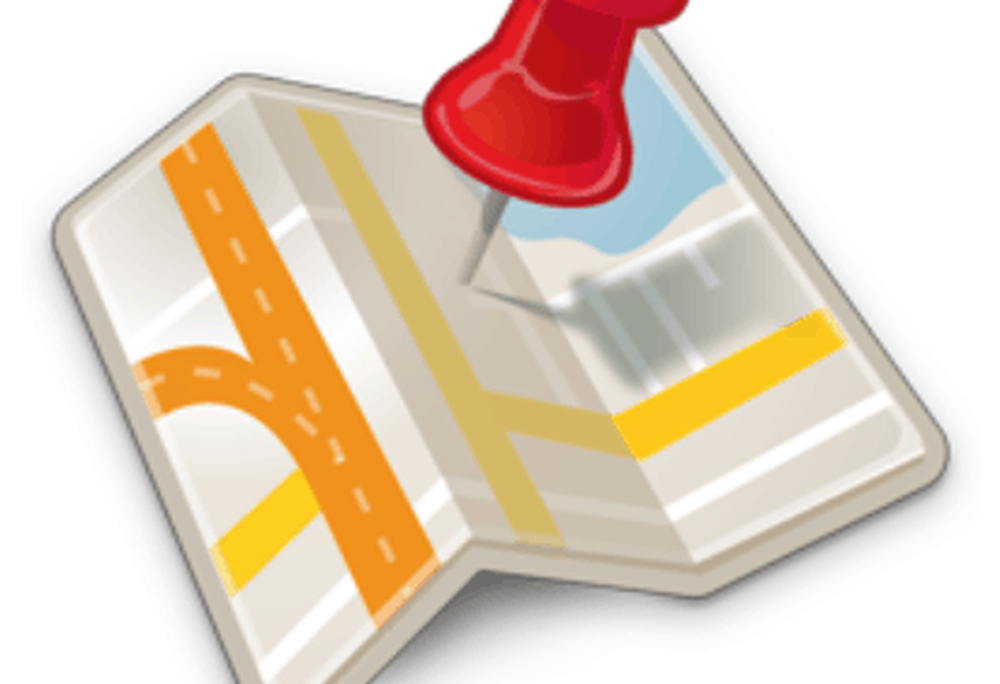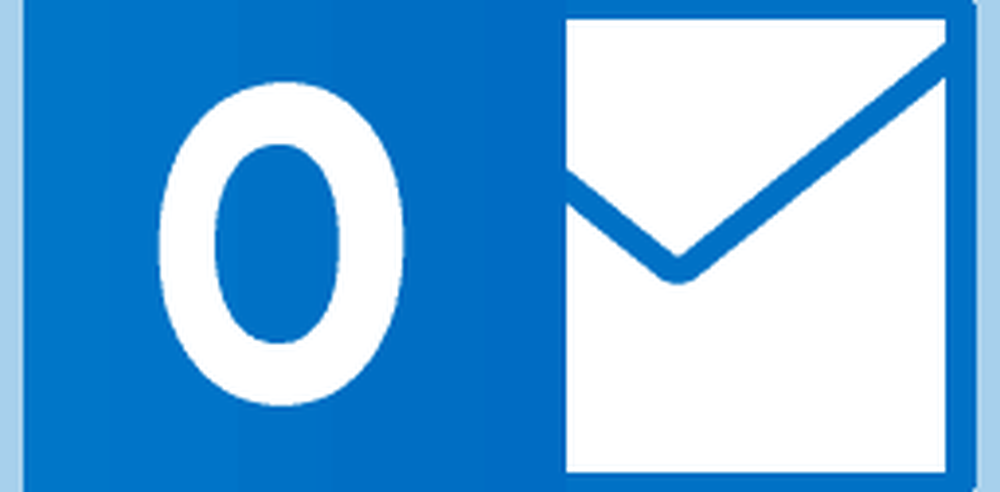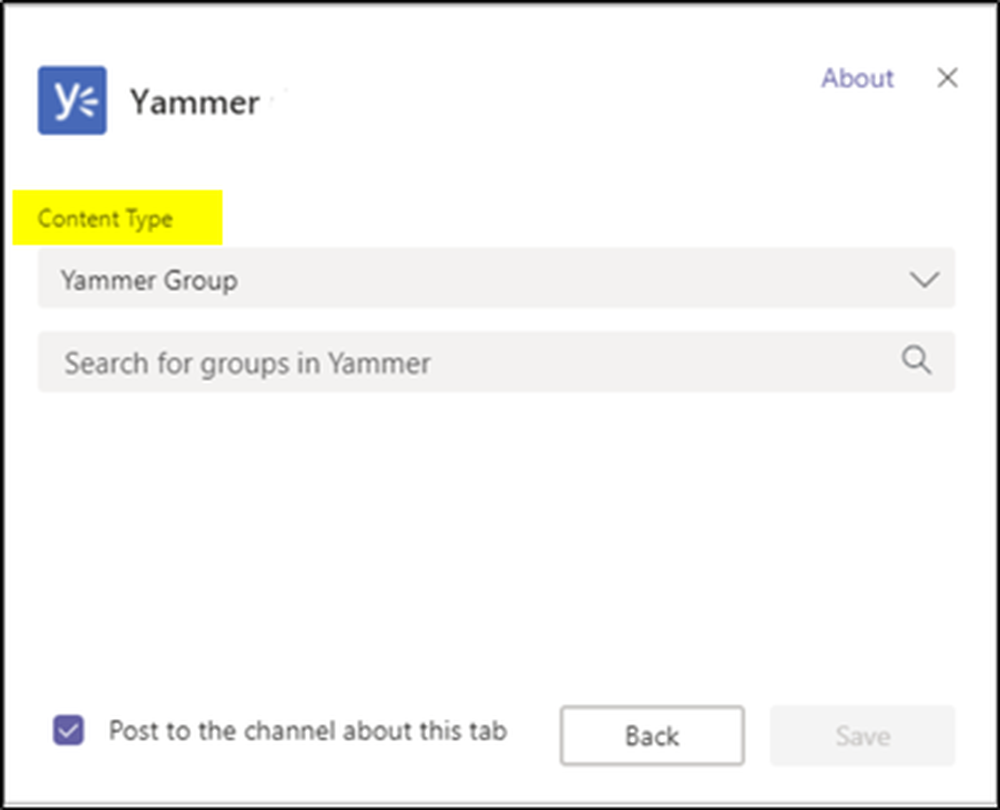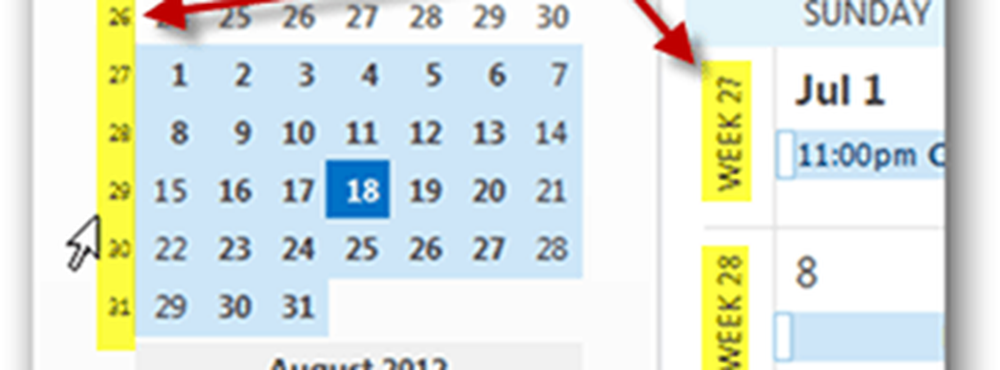Cum se adaugă aplicațiile Windows 10 Store Store în Steam
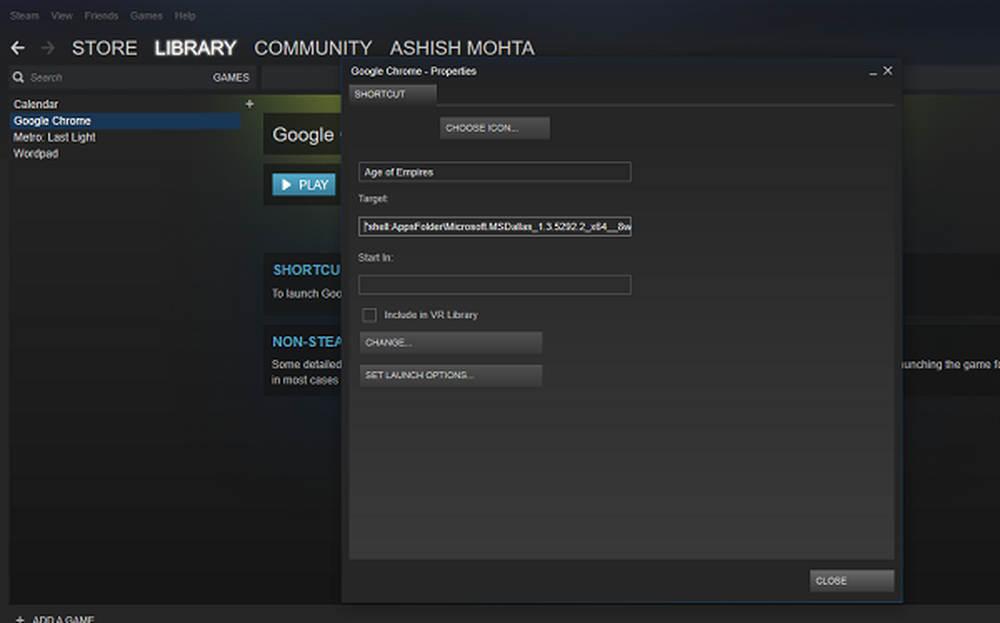
Una din funcțiile din Steam on Windows este că vă permite să adăugați jocuri manual, dar este limitat la jocuri bazate pe EXE care nu sunt descărcate de pe Microsoft Store. Acum că Microsoft / Windows Store este una dintre principalele surse pentru Jocuri, ar trebui să adăugați acele jocuri și în Steam. Cu toate acestea, nu există suport direct pentru jocurile instalate din magazin.
Adăugați aplicațiile Windows 10 Store Store în Steam
În acest post, împărtășesc un truc care vă permite să faceți acest lucru. Înainte de a începe, asigurați-vă că ați instalat jocul pe Windows PC - și aici folosesc exemplul Age of Empires. Rețineți că veți avea nevoie de privilegii de administrare pentru a face acest lucru.
Găsiți jocul Windows UWP
Jocuri și aplicații instalate din magazin sunt disponibile ca pachet. Vom avea nevoie mai întâi să-l localizăm. Calea ar trebui să fie după cum urmează:
C: \ Users \\ AppData \ Local \ Pachete
De asemenea, puteți tasta %datele aplicatiei% în promptul Run (Executare) și apoi mergeți înapoi cu un pas pentru a găsi Local , apoi intrați în pachete.
Acum căutați pachetul de jocuri. Dacă este dificil, dar puteți căuta după numele jocului. Pentru Vârsta imperiilor dosarul este denumit ca Microsoft.MSDallas_8wexxxxxxx.
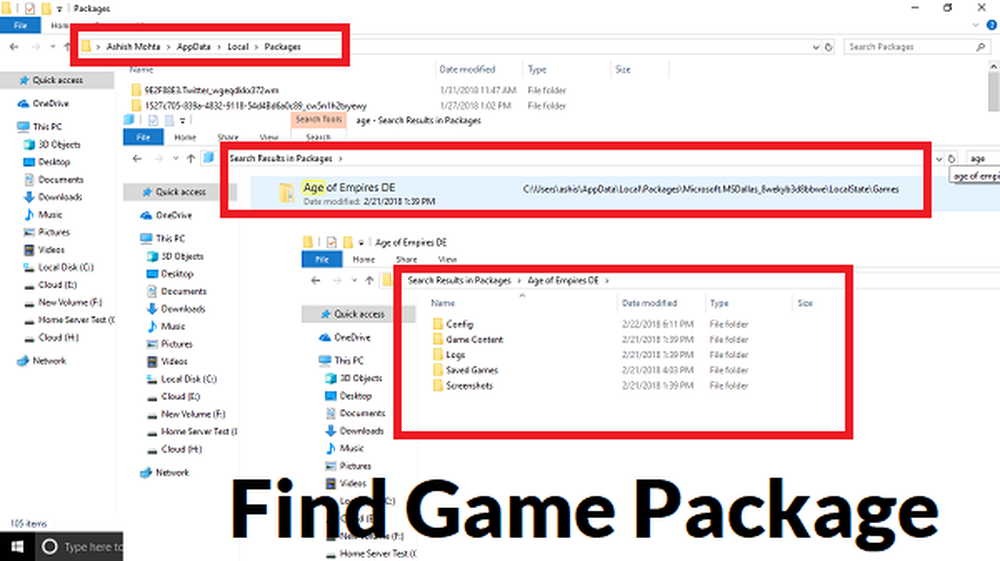
Localizați Manifestul aplicației pentru joc
Apoi, vom accesa un dosar ascuns care include toate jocurile și aplicațiile. Acesta este situat, de obicei, la C: \ Program Files \ WindowsApps SAU : \ WindowsApps. se aplică atunci când ați selectat o unitate diferită pentru aplicații și jocuri. Va trebui să aveți privilegii de administrator și, dacă nu aveți acces la acesta, va trebui să schimbați dreptul de proprietate asupra dosarului App de la Instalatorul de încredere în contul dvs..
Odată ce ați intrat, căutați folderul cu același nume pe care l-am găsit mai sus. În acest caz, va fi "Microsoft.MSDallas_8wexxxxxxx.“
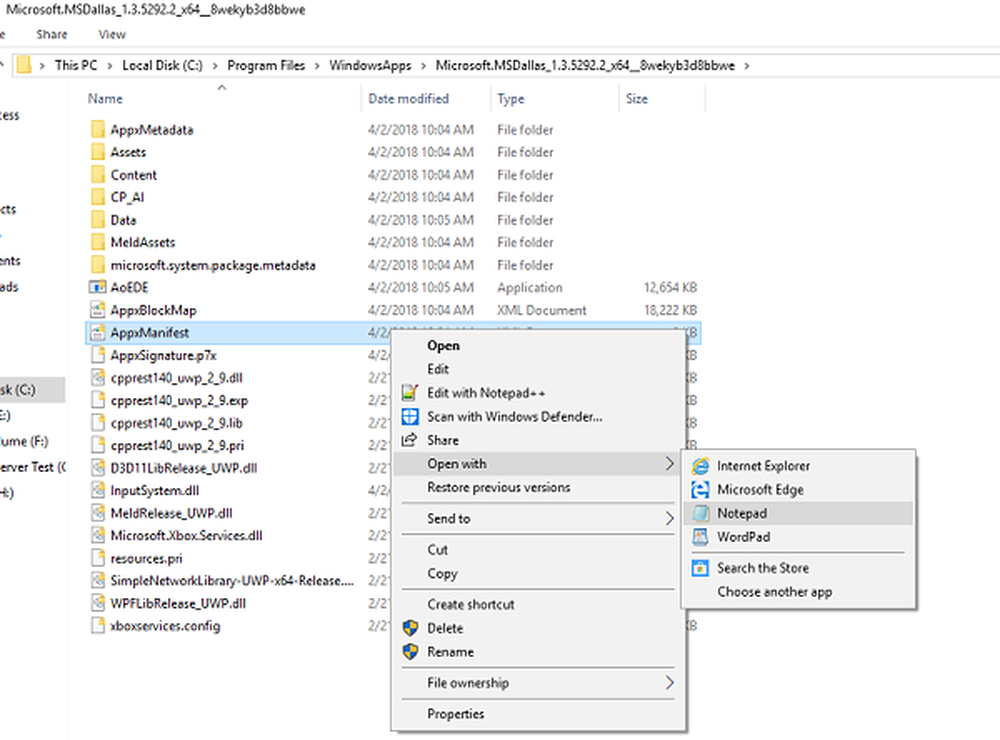
Apoi, localizați AppxManifest.xml fișier în dosar și se deschide cu un editor de text. Aș sugera să folosiți Notepad și să vă asigurați că nu modificați nimic și salvați.
- Găsiți această etichetă în fișier. „
- Copiați id-ul aplicației care în acest caz este numai aplicația. Rețineți-le pe un notepad separat și amintiți-vă.
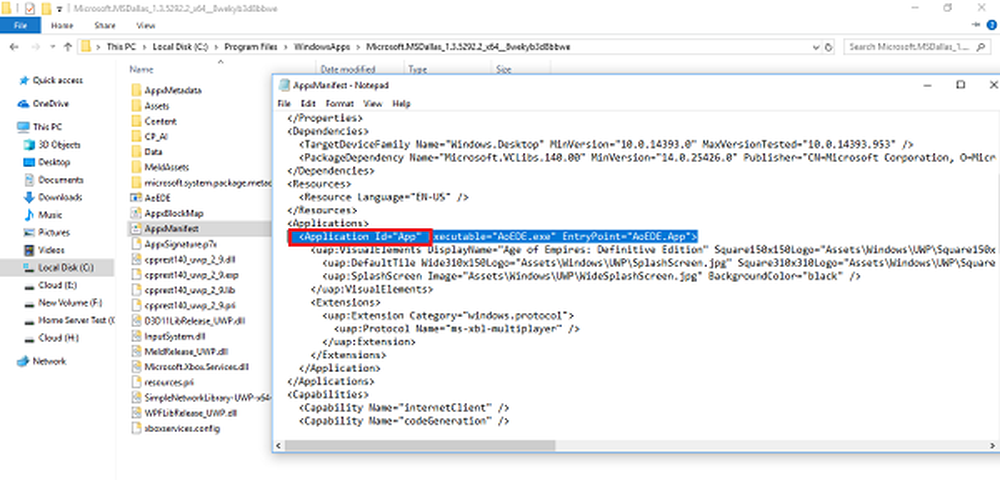
Acum, pe un notepad, urmați acest șablon "shell: AppsFolder \ PACKAGE! APPID".
Pentru Age of Empires, pachetul va fi Microsoft.MSDallas_1.3.5292.2_x64__8wekyb3d8bbwe și AppId va fi App.
Deci, șirul va deveni:
coajă:! AppsFolder \ Microsoft.MSDallas_1.3.5292.2_x64__8wekyb3d8bbwe App
Adăugați la Steam
Iată unde vom șterge Steam. Adăugați orice program EXE, cum ar fi Windows Explorer sau Chrome, în biblioteca de jocuri. Odată ce este în listă, faceți clic dreapta pe acea aplicație și selectați Proprietăți.
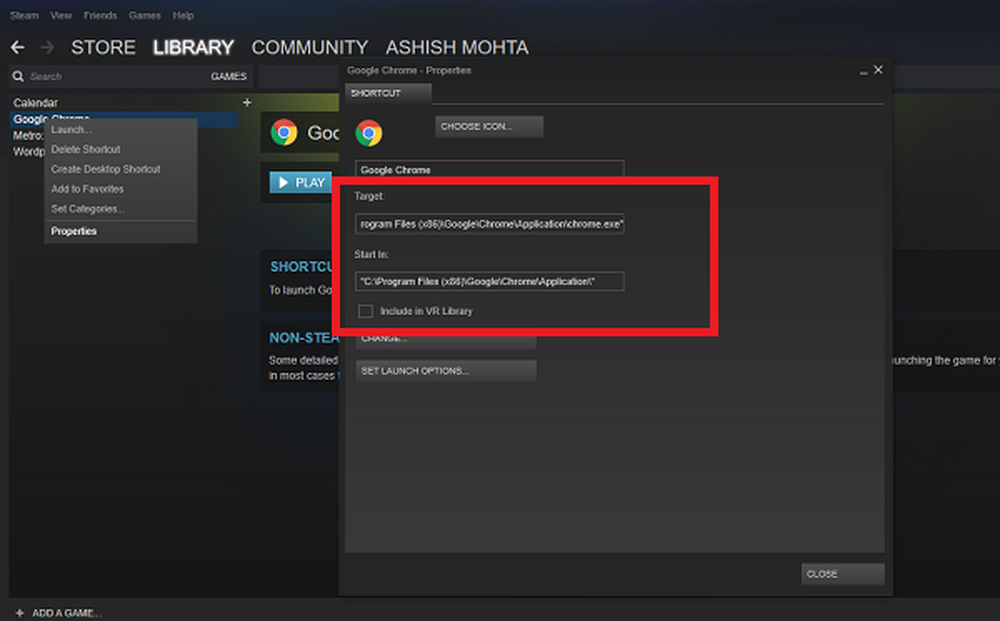
Eliminați totul de la Incepe in secțiune și suprascrieți cu textul creat în secțiunea Țintă.
În cazul nostru, va fi coajă:! AppsFolder \ Microsoft.MSDallas_1.3.5292.2_x64__8wekyb3d8bbwe App.
De asemenea, puteți redenumi numele la numele jocului.

Postați-l; veți putea să lansați direct jocurile Windows Store de la Steam. Cu toate acestea, va trebui să repetați acest proces pentru fiecare joc.
Există însă câteva dezavantaje. Nu beneficiați de funcții complete de Steam legate de Steam, cum ar fi suportul VR. Deci, nu veți vedea nici o informație de la Steam, așa cum vedeți pentru alte jocuri pe care le-ați descărcat de acolo - dar Steam va reuși încă să lanseze jocul pentru dvs. și, în majoritatea cazurilor, suprapunerea în joc va fi disponibilă.